工具/原料:
系统版本:win7
品牌型号:惠普ENVY 15-K028TX(J6M28PA)
方法/步骤:
双系统安装教程:
1、首先在第一个系统装好后,我们进入PE,然后打开DG分区工具,开始调整分区状态,打开DG,如图,C盘已经是装好第一个系统的主分区,D盘是准备装第二个系统的主分区必须是主分区才行。

2、选中C盘右键,点取消分区激活状态。

3、弹出界面之后我们点是。
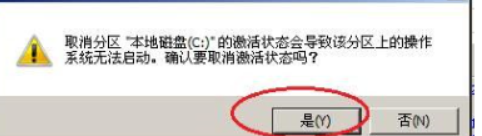
4、选中D盘,右键点激活当前分区。
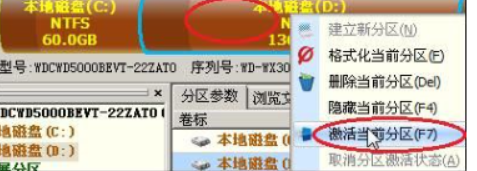
5、点击保存更改。

6、硬盘下点重建主引导记录。

7、第二个系统装好后,如果电脑启动的时候,没有出现双系统选择菜单。则需要进PE,然后进行引导修复。如果已有win双系统选择菜单,则不需要这一步,进PE后,开始菜单,系统工具里找到Win引导修复不一样的PE位置版本会有所不一样打开。
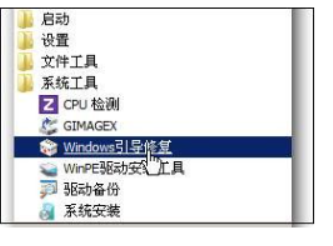
8、弹出界面,点击自动修复完成后重新启动,进Win系统,双系统选择菜单就有了。

总结:
以上就是小编的分享,希望对你有所帮助,感谢您看到这里。

工具/原料:
系统版本:win7
品牌型号:惠普ENVY 15-K028TX(J6M28PA)
方法/步骤:
双系统安装教程:
1、首先在第一个系统装好后,我们进入PE,然后打开DG分区工具,开始调整分区状态,打开DG,如图,C盘已经是装好第一个系统的主分区,D盘是准备装第二个系统的主分区必须是主分区才行。

2、选中C盘右键,点取消分区激活状态。

3、弹出界面之后我们点是。
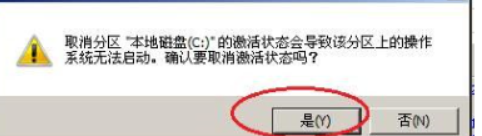
4、选中D盘,右键点激活当前分区。
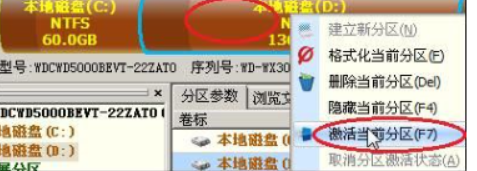
5、点击保存更改。

6、硬盘下点重建主引导记录。

7、第二个系统装好后,如果电脑启动的时候,没有出现双系统选择菜单。则需要进PE,然后进行引导修复。如果已有win双系统选择菜单,则不需要这一步,进PE后,开始菜单,系统工具里找到Win引导修复不一样的PE位置版本会有所不一样打开。
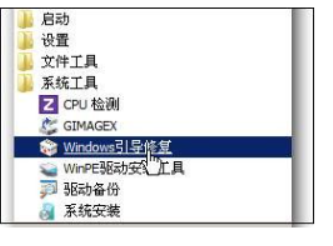
8、弹出界面,点击自动修复完成后重新启动,进Win系统,双系统选择菜单就有了。

总结:
以上就是小编的分享,希望对你有所帮助,感谢您看到这里。
















